Pysäytä animoitujen GIF-tiedostojen automaattinen toisto selaimessa
Sisällön automaattinen toisto riippumatta siitä, onko kyse mainoksesta, videosta (katson sinua Facebookissa) tai GIF-tiedostosta, voi hidastaa kaistanleveyttäsi. Se voi myös olla poikkeuksellisen ärsyttävä, koska se hidastaa sivun lataamista. Ainoa aika, jolloin sisällön automaattinen toisto on hyväksyttävää, on selaamassa Imguria tai ehkä Twitteriä, jossa on paljon og GIF-tiedostojen ja viiniköynnösten jakaminen, mutta kaikkina muina aikoina sisällön automaattinen toisto on vain yksi asia, jonka haluat verkkosivustojen lopettavan tekemisen. Me yksityiskohtaisesti miten poista automaattinen toisto käytöstä sisältöä Internet Explorerissa, Chromessa, Firefoxissa, Safraiissa ja Operassa, mutta viestissämme ei ollut osoitettu GIF-tiedostoja, jotka jatkavat automaattista toistoa huolimatta siitä, että napsauttamalla toistoa otetaan käyttöön selaimessa. Näin voit tehdä estä GIF: ien pelaamista Chromessa, Firefoxissa ja Internet Explorerissa.
Internet Explorer
Voit lopettaa GIF-levyn toistamisen Internet Explorerissa vain napsauttamalla Escape-näppäintä ja se keskeyttää. Jos haluat toistaa GIF-tiedoston uudelleen, sinun on päivitettävä sivu. Tämä toimii, jos haluat GIF: n toistavan ainakin kerran, mutta haluaisit tavan estää sitä kiertämästä uudestaan ja uudestaan.
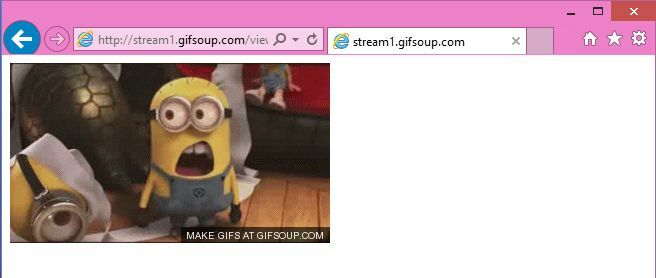
Voit estää GIF: n automaattisen lataamisen ja toistamisen siirtymällä kohtaan Työkalut> Internet-asetukset> Lisäasetukset-välilehti ja vierittämällä kohtaan Multimedia. Poista valinta "Toista animaatio verkkosivuilla" -vaihtoehdoista. GIF-tiedostoja ei enää toisteta, kun verkkosivu latautuu. Sinun on käynnistettävä tietokoneesi uudelleen, jotta tämä tulee voimaan, koska tämä on Internet Explorer ja päätit käyttää sitä.
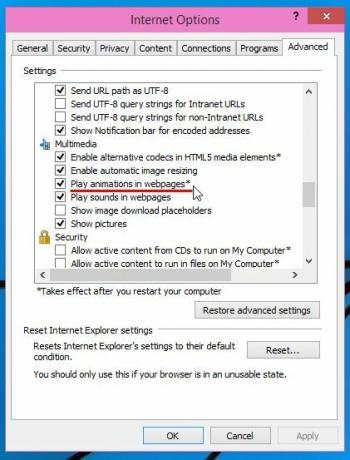
Kromi
Yllättäen Chromessa ei ole pysäytyspainiketta tai mitään vaihtoehtoa, joka estää GIF: n automaattista lataamista ja automaattista toistoa. Vaikka Chrome-verkkokaupassa on melko vähän laajennuksia, jotka väittävät estävän GIF-levyjen toistamista tai jotka väittävät pystyvänsä keskeyttämään ne, vain yksi läpäisi testimme ja se oli GIF-estäjä.
Asenna laajennus ja joka kerta, kun näet joko upotetun GIF-tiedoston tai suoran linkin tiedostoon, näet seuraavan. Napsauta kuvaa, niin se alkaa pelata ja jatkaa pelaamista silmukalla. Tällä hetkellä laajennus ei tue mitään keinoa estää GIF: n pelaamista, eikä mikään laajennus, joka väittää tekevänsä niin, toiminut.

Asenna GIF-estäjä Chrome Web Storesta
Firefox
Voit poistaa automaattisen GIF-latauksen käytöstä Firefoxissa määrittämällä image.animation_mode asettaminen about: config sivu tyhjälle, mutta tällä on haittapuoli; GIF-peliä ei voi pelata. GIF-kuvaa napsauttamalla ei saada sitä toistettavaksi, joten tämä on pikemminkin pysyvä pysähdys. Voit antaa lisää vaihtoehtoja Vaihda animoituja GIF-tiedostoja yritys. Se käsittelee tätä samaa asetusta, mutta tukee pikakuvakkeita, joiden avulla voit keskeyttää ja toistaa GIF-tiedostoja sekä automaattisen pelaamisen toiminto -vaihtoehdon.
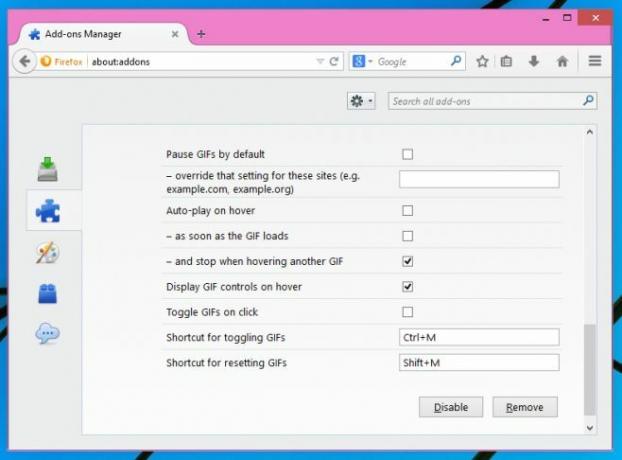
Asenna Toggle-animoidut GIF-tiedostot Firefoxille
Yksi asia, joka yllättyi, kun etsin tapoja pysäyttää, keskeyttää ja toistaa GIF-tiedostoja, on se, että Internet Explorer hoitaa ne ylivoimaisesti parhaiten, antaen käyttäjälle täydellisen hallinnan lataustensa suhteen.
Haku
Uusimmat Viestit
Korjaa näytössä olevat kiinni olevat pikselit vilkuttamalla sen kirkkaita värejä
Peloissaan kuollut pikseli on painajainen ja joskus se on kuollut e...
Ohita Tietoja: Määritä ja siirrä tietosuoja-asetukset työkaluriviltä [Firefox]
Firefox ei ole vain suositun mahtavien verkkokehitystyökalujensa li...
Vastaanota Dropbox-tiedostoja muilta kuin Dropbox-käyttäjiltä, joilla on linkki
Dropbox ei ole vain poikkeuksellisen suosittu palvelu; se määrittel...

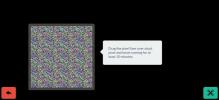
![Ohita Tietoja: Määritä ja siirrä tietosuoja-asetukset työkaluriviltä [Firefox]](/f/ea80cd08e9de1db5ff386899acdb632c.png?width=680&height=100)
